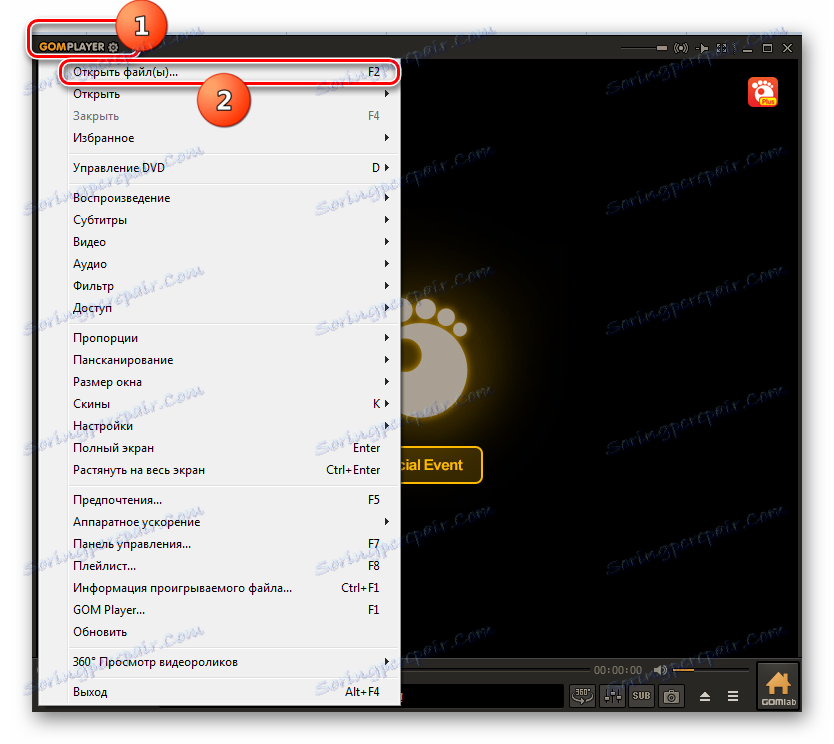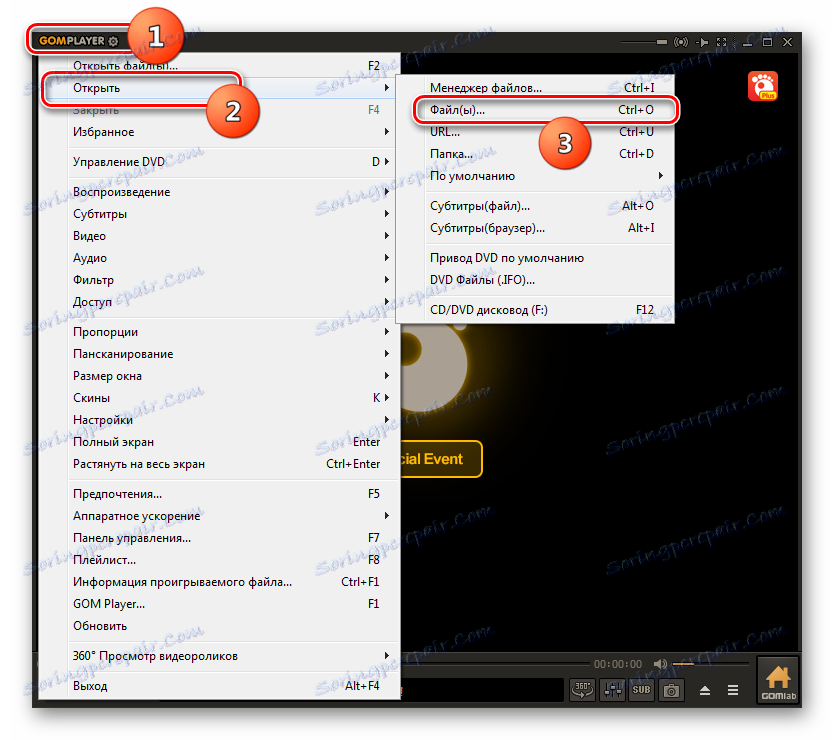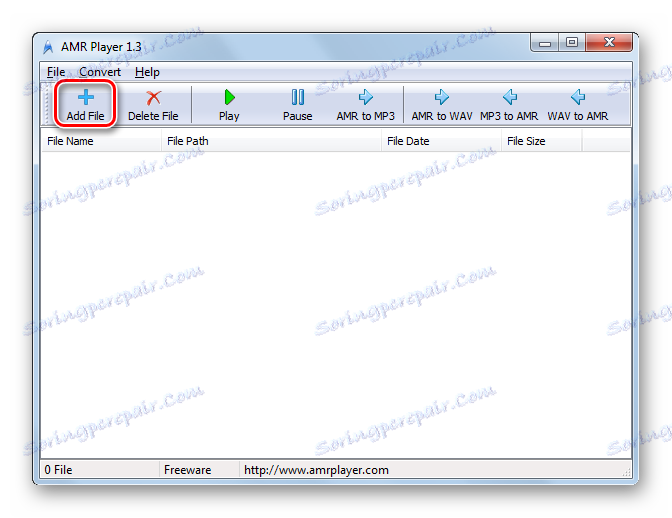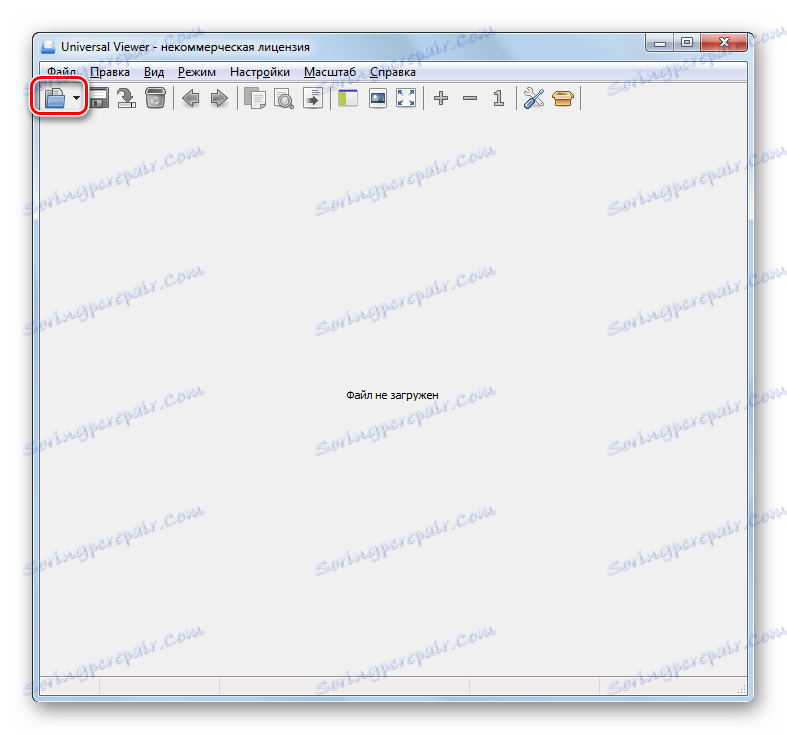Програвання аудіофайлів AMR
Формат аудіофайлів AMR (Adaptive multi rate), перш за все, призначений для передачі мови. Давайте розберемося, за допомогою яких саме програм в версіях операційних систем Windows можна прослуховувати вміст файлів з даними розширенням.
зміст
Програми для прослуховування
Файли формату AMR вміють відтворювати багато медіаплеєри і їх різновид - аудіопрогравачі. Давайте вивчимо алгоритм дій в конкретних програмах при відкритті даних аудіофайлів.
Спосіб 1: Light Alloy
Спочатку зупинимося на процесі відкриття AMR в Light Alloy .
- Запустіть Лайт ЕЛОУ. Внизу вікна на панелі інструментів клацніть по самій лівій кнопці «Відкрити файл», яка має вигляд трикутника. Також можете скористатися натисканням клавіші F2.
- Запускається вікно вибору мультимедійного об'єкта. Знайдіть директорію розміщення аудіофайлу. Виділіть цей об'єкт і натисніть «Відкрити».
- Запуститься відтворення.
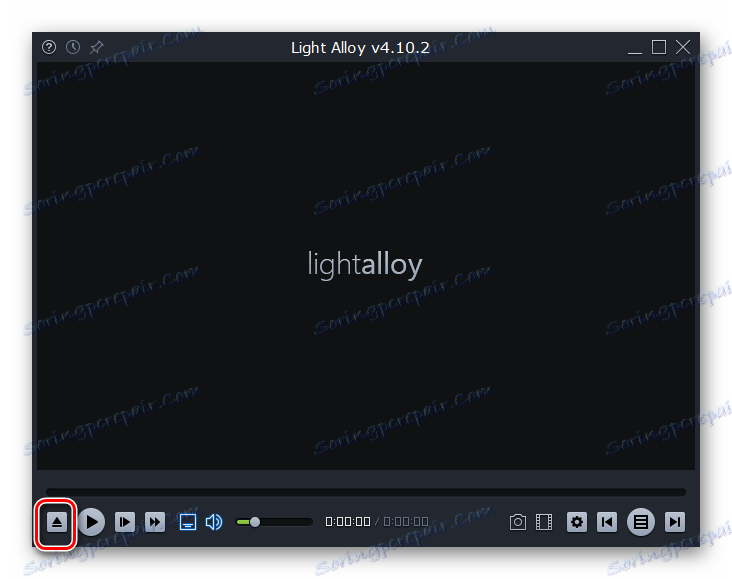
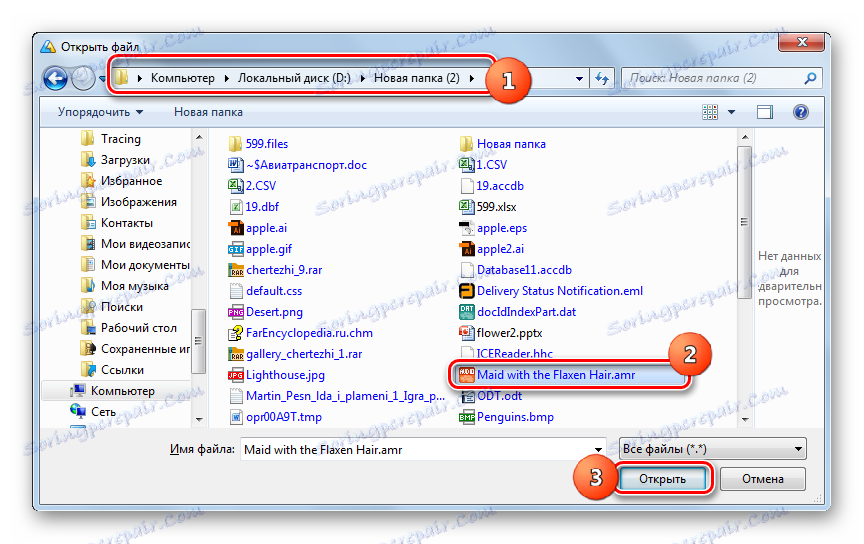
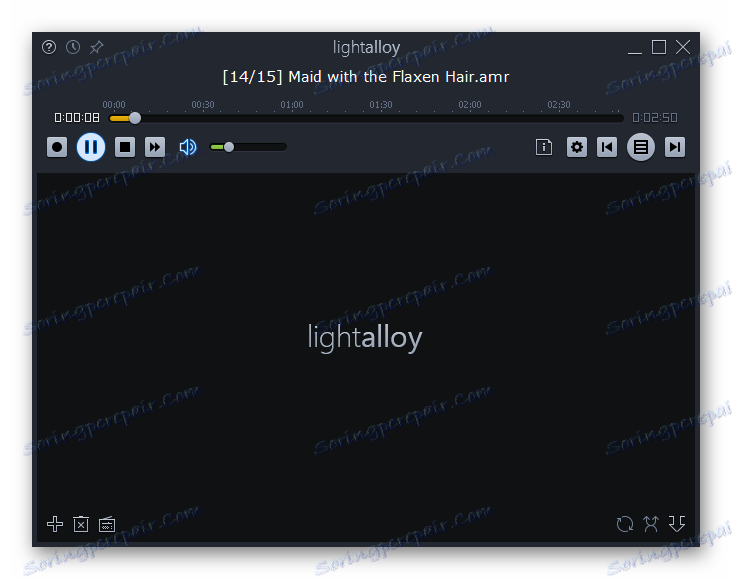
Спосіб 2: Media Player Classic
Наступним медіаплеєром, який може програвати AMR, є Media Player Classic .
- Запустіть Media Player Classic. Для запуску аудіофайлу клікніть «Файл» і «Швидко відкрити файл ...» або застосовуйте Ctrl + Q.
- З'являється оболонка відкриття. Пошукайте місце, де поміщений AMR. Виділивши об'єкт, натисніть «Відкрити».
- Починається відтворення звуку.
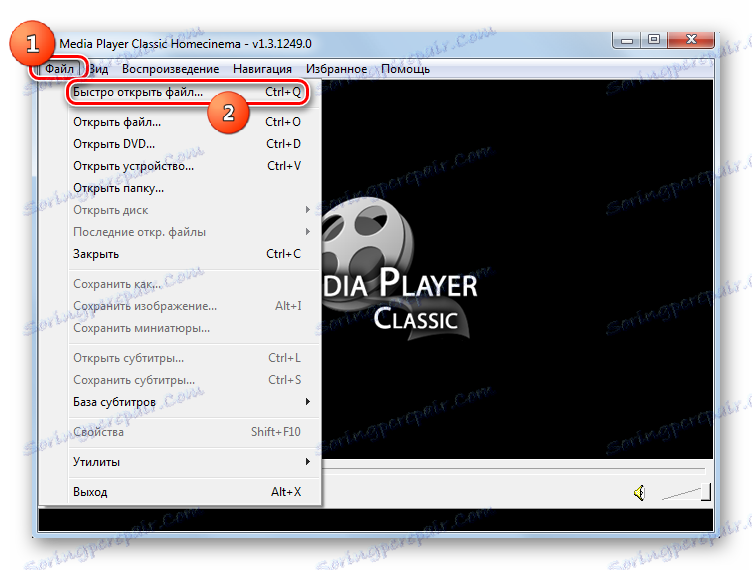
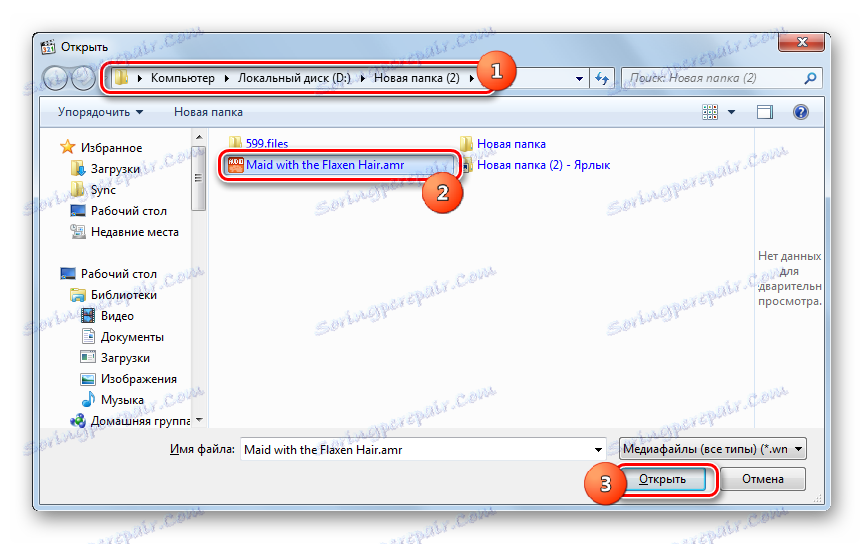

Є й інший варіант запуску в цій же програмі.
- Клацайте «Файл» і далі «Відкрити файл ...». Також можете набрати Ctrl + O.
- Запускається невелике віконце «Відкрити». Як додати об'єкт тисніть «Вибрати ...» праворуч від поля «Відкрити».
- Запускається вже знайома нам за попереднім варіантом дій оболонка відкриття. Дії тут абсолютно аналогічні: знайдіть і виділіть потрібний аудіофайл, а потім клацайте «Відкрити».
- Потім відбувається повернення в попереднє віконце. В полі «Відкрити» відображається шлях до обраного об'єкта. Для запуску відтворення вмісту клацніть «OK».
- Запис почне програватися.
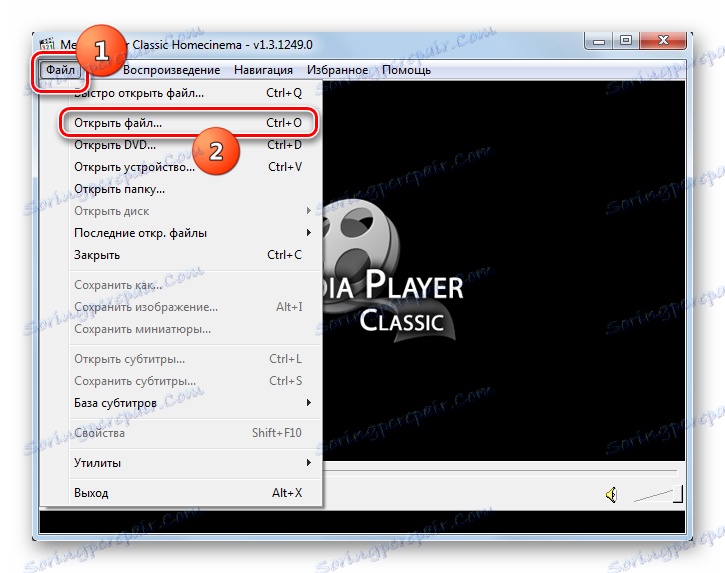

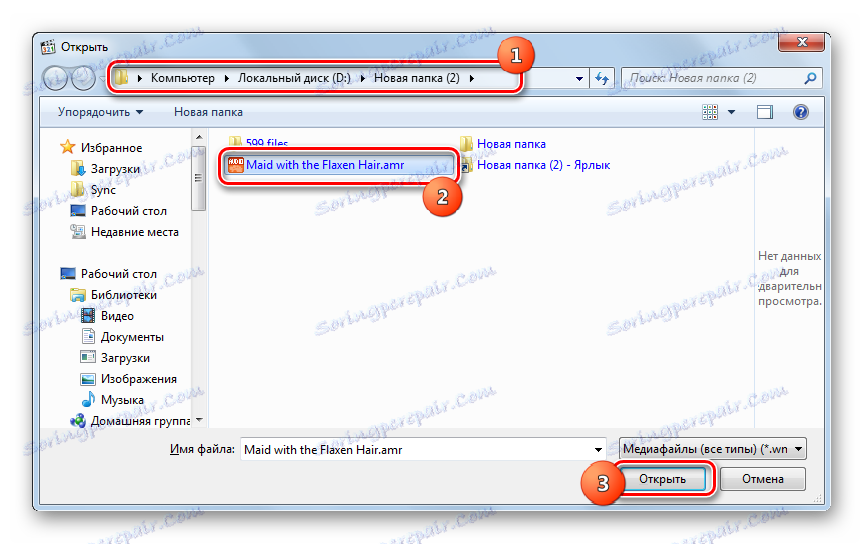
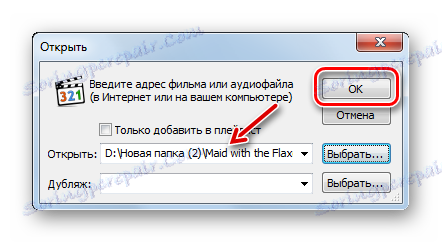
Ще один варіант запустити AMR в Медіа Плеєр Класик здійснюється шляхом перетягування аудіофайлу з «Провідника» в оболонку програвача.
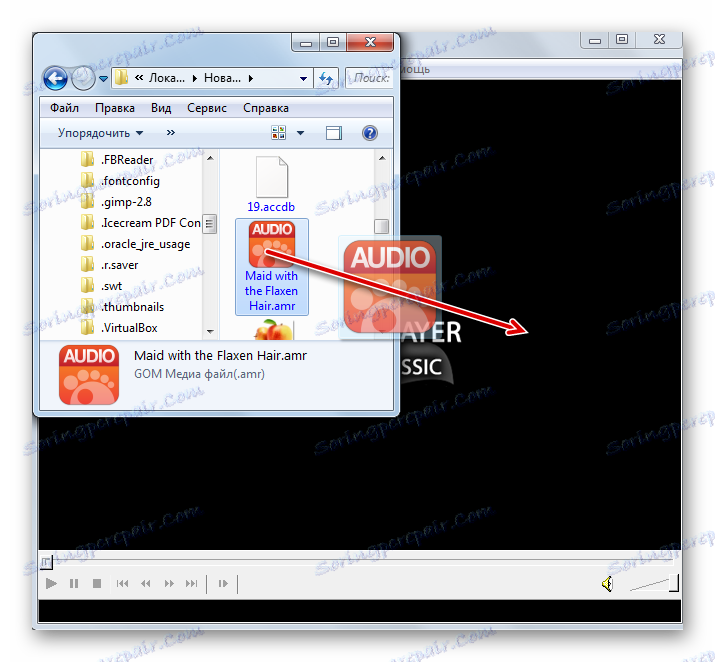
Спосіб 3: VLC Media Player
Наступний мультимедійний програвач, призначений в тому числі і для відтворення аудіофайлів AMR, називається VLC Media Player .
- Увімкніть ПЛЗ Медіа Плеєр. Клацайте «Медіа» і «Відкрити файл». Залучення Ctrl + O призведе до того ж результату.
- Після того як інструмент вибору запущений, знайдіть папку розташування AMR. Виділіть в ній шуканий аудіофайл і тисніть «Відкрити».
- Відтворення запущено.
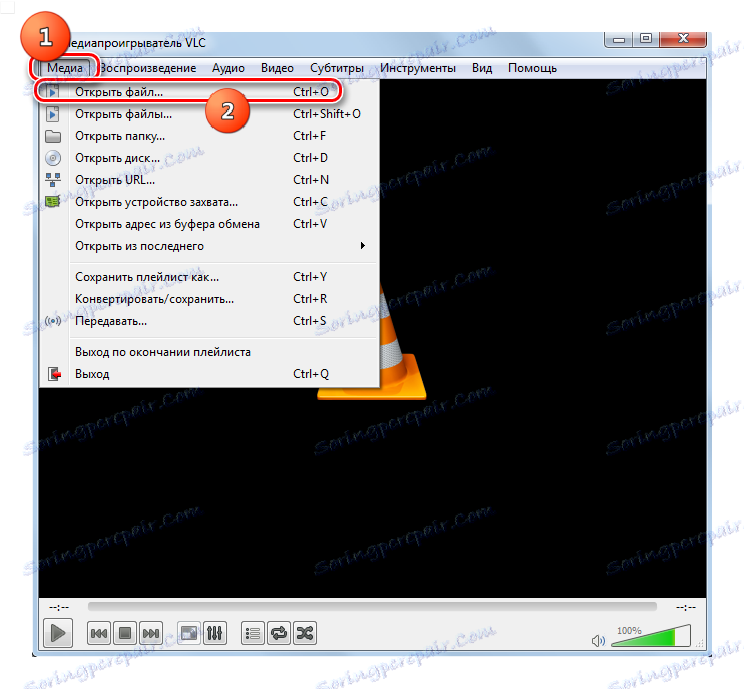
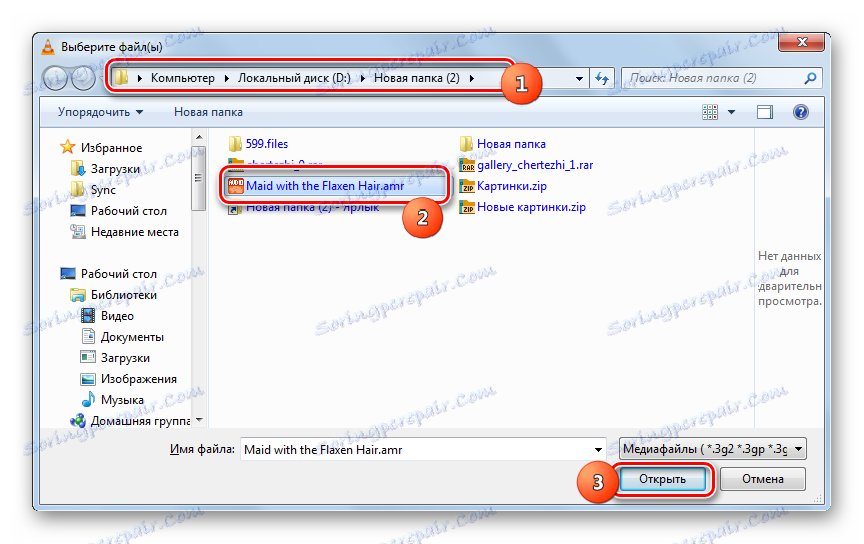
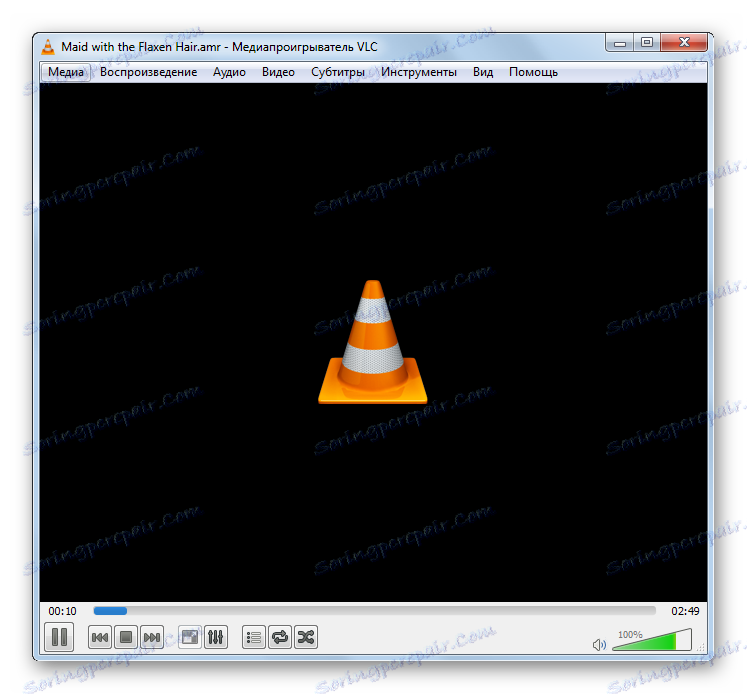
Існує ще один метод запуску аудіофайлів цікавить нас формату в мультимедійних програвачів VLC. Він буде зручний для послідовного відтворення декількох об'єктів.
- Тисніть «Медіа». Вибирайте «Відкрити файли» або застосовуйте Shift + Ctrl + O.
- Запущена оболонка «Джерело». Для додавання відтвореного об'єкта клацайте «Додати».
- Запускається вікно вибору. Пошукайте каталог розміщення AMR. Виділивши аудіофайл, тисніть «Відкрити». До речі, можна виділяти відразу кілька об'єктів, якщо це необхідно.
- Після повернення в попереднє вікно в поле «Вибір файлів» відобразиться шлях до обраного або вибраних об'єктів. Якщо потрібно додати об'єкти в список відтворення з іншого директорії, то знову тисніть «Додати ...» і вибирайте потрібні AMR. Після того як адреса всіх необхідних елементів відобразився у вікні, тисніть «Відтворити».
- Розпочнеться почергове відтворення вибраних аудіофайлів.
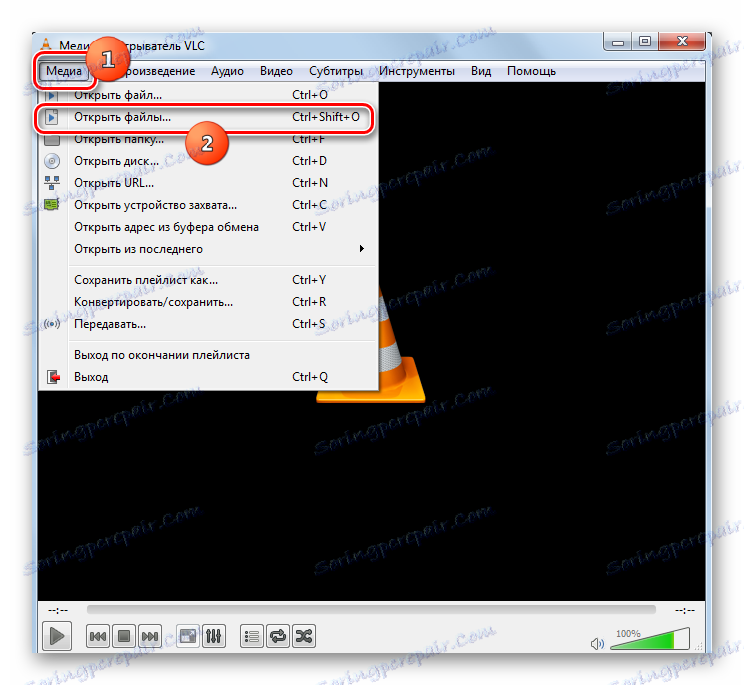
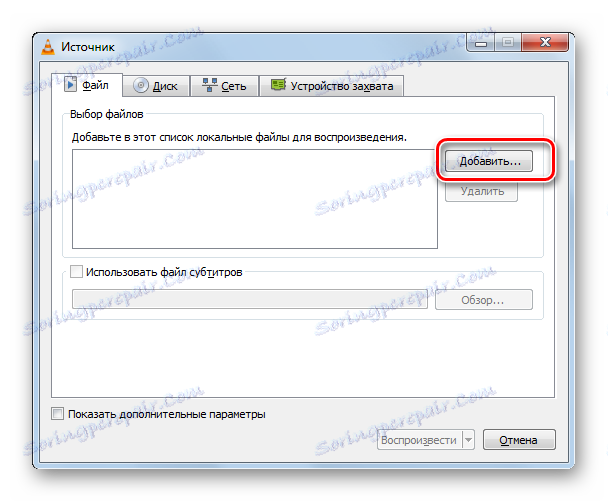
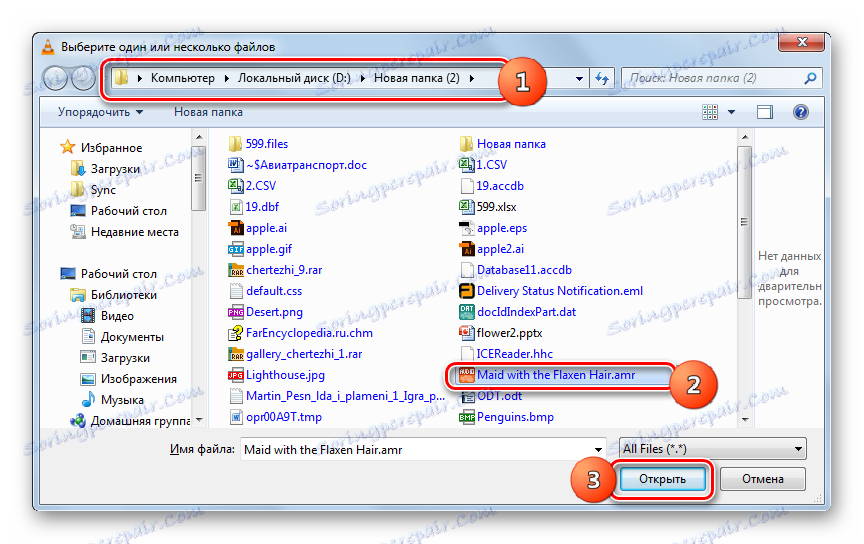
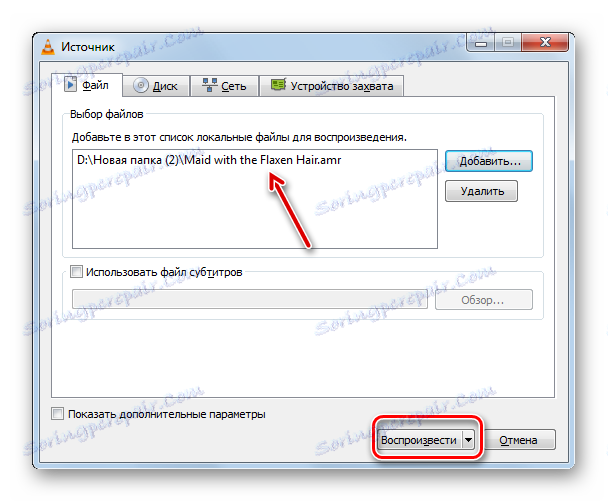
Спосіб 4: KMPlayer
Наступною програмою, яка запустить об'єкт AMR, є медіапрогравач KMPlayer .
- Активуйте КМПлеер. Клацайте по лого програми. Серед пунктів меню оберіть "Відкрити файл (и) ...». Задіюйте при бажанні Ctrl + O.
- Запускається інструмент вибору. Шукайте папку розташування цільового AMR, переходите в неї і виділіть аудіофайл. Натисніть «Відкрити».
- Програш звукового об'єкта запущений.
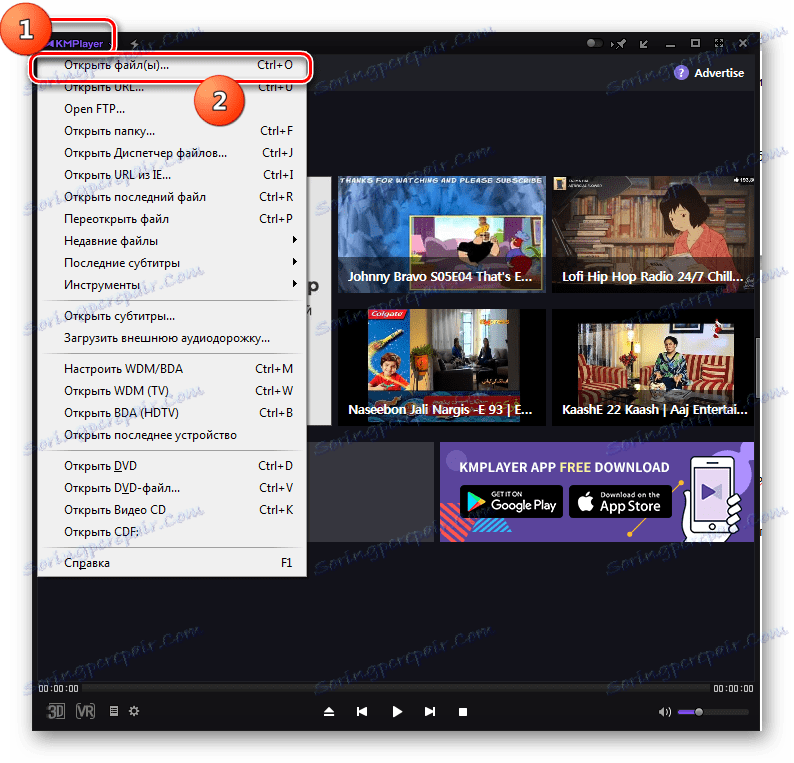
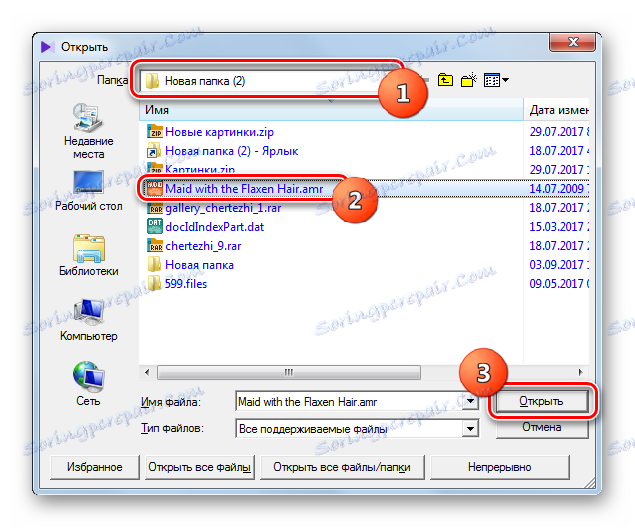
Можна також зробити відкриття через вбудований в програвач «Диспетчер файлів».
- Клацніть лого. Перейдіть по «Відкрити Диспетчер файлів ...». Можете викликати названий інструмент, задіявши Ctrl + J.
- У «Диспетчері файлів» перейдіть туди, де розташовується AMR, і клацайте по ньому.
- Розпочнеться звукове відтворення.
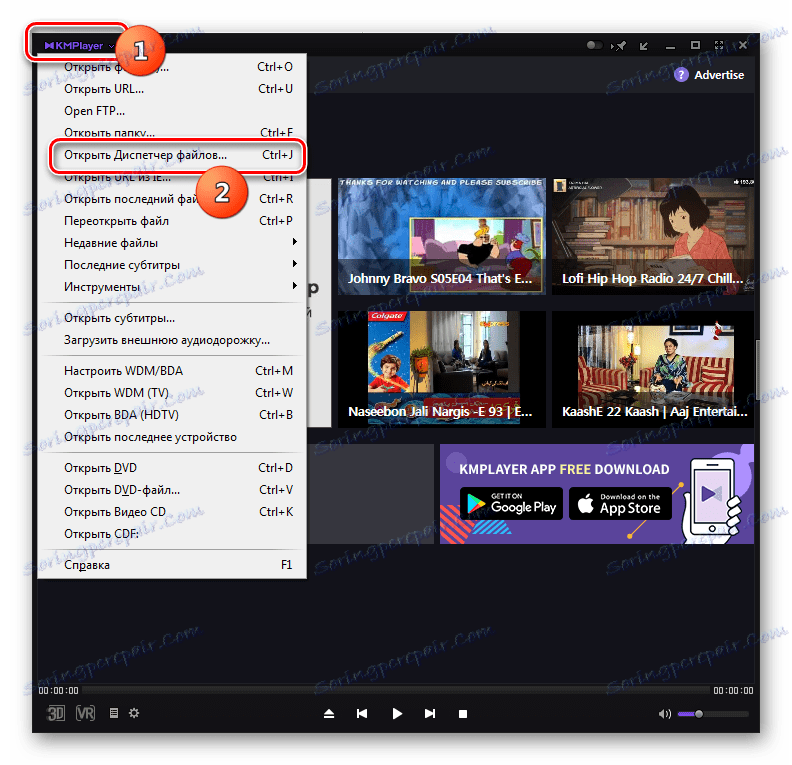
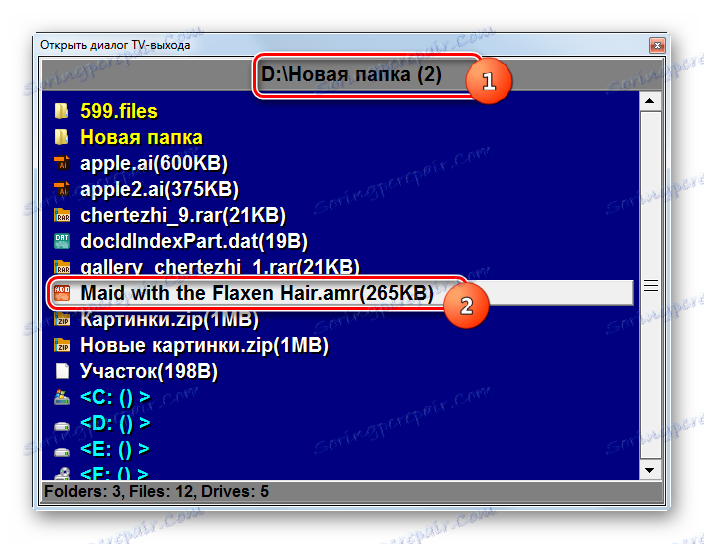
Останній метод відтворення в KMPlayer передбачає перетягування аудіофайлу з «Провідника» в інтерфейс медіа-програвач.
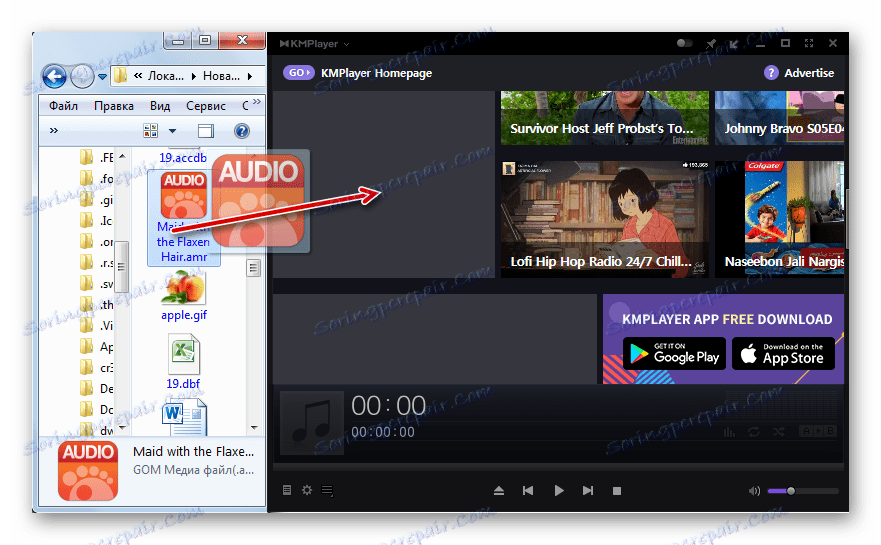
Слід все-таки відзначити, що на відміну від вищеописаних програм, КМПлеер не завжди відтворює аудіофайли AMR коректно. Саме звучання він виводить нормально, але після запуску аудіо інтерфейс програми іноді терпить крах і перетворюється фактично в чорну пляму, як на картинці нижче. Після цього, природно, управляти плеєром вже не можна. Ви, звичайно, зможете прослухати мелодію до кінця, але потім вам доведеться примусово перезапустити KMPlayer.

Спосіб 5: GOM Player
Ще одним медіаплеєром з можливістю прослуховування AMR є програма GOM Player .
- Запустіть GOM Плеєр. Клацайте по лого програвача. Виберіть «Відкрити файл (и) ...».
![Перехід у вікно відкриття файлів в програмі GOM Player]()
Також після кліка по лого можна послідовно перейти по пунктам «Відкрити» та «Файли ...». Але перший варіант все-таки видається більш зручним.
![Перехід у вікно відкриття файлів через додаткове меню в програмі GOM Player]()
Любителі задіяти «гарячі» клавіші можуть застосувати відразу два варіанти: F2 або ж Ctrl + O.
- З'являється віконце вибору. Тут потрібно знайти директорію розміщення AMR і після його позначення натиснути «Відкрити».
- Розпочнеться програвання музики або відтворення голосу.
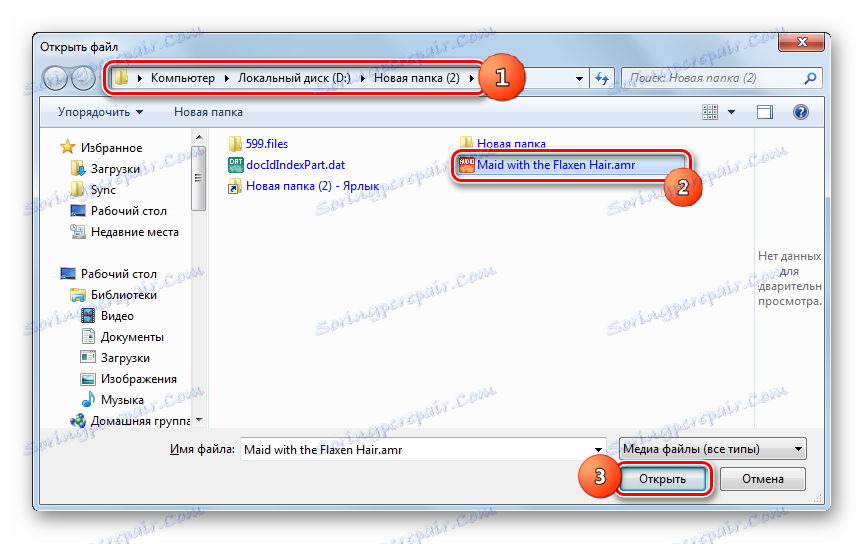
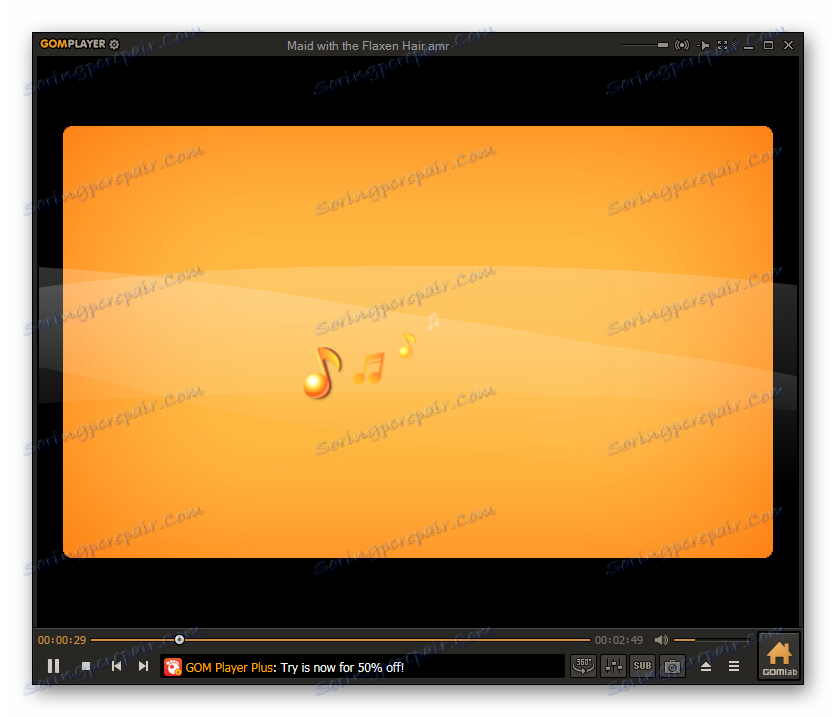
Відкриття можна виконати з використанням «Менеджера файлів».
- Тисніть на лого, а потім клацніть «Відкрити» та «Менеджер файлів ...» або задійте Ctrl + I.
- Стартує «Менеджер файлів». Зайдіть в каталог знаходження AMR і клацайте по даному об'єкту.
- Аудіофайл буде програний.
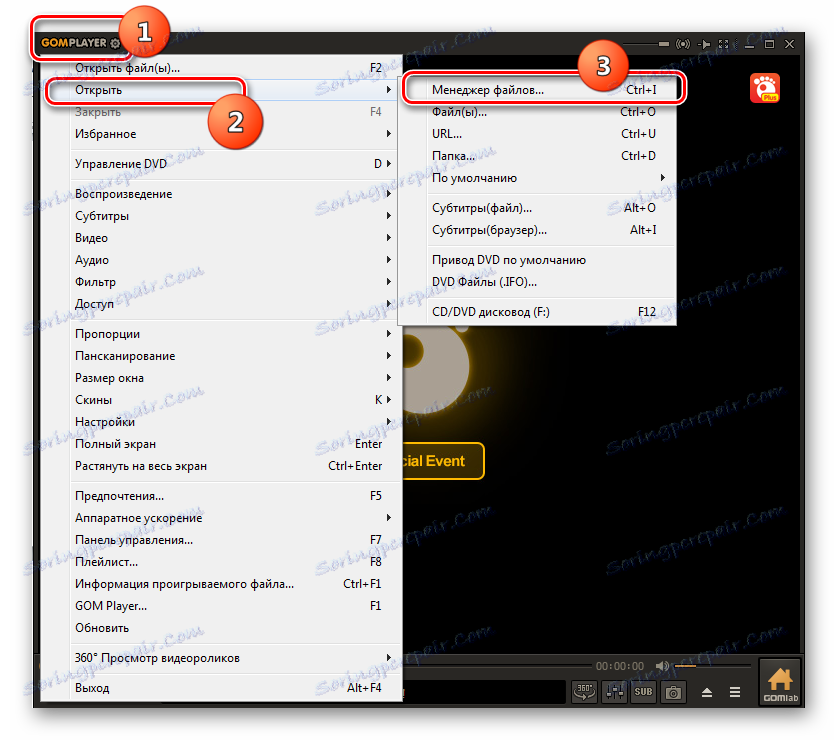
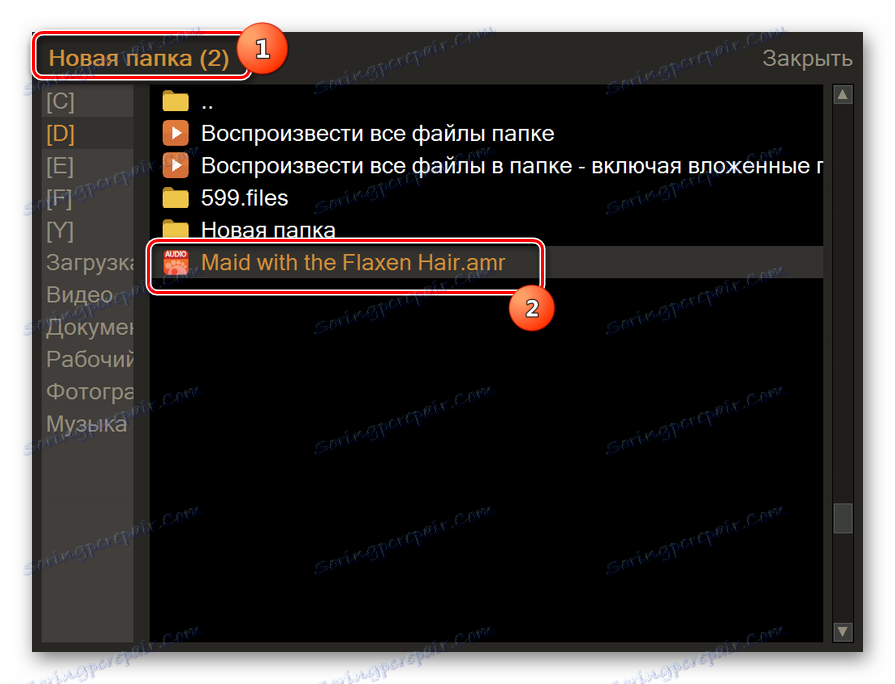
Також запуск можете зробити і шляхом перетягування AMR з «Провідника» в GOM Player.
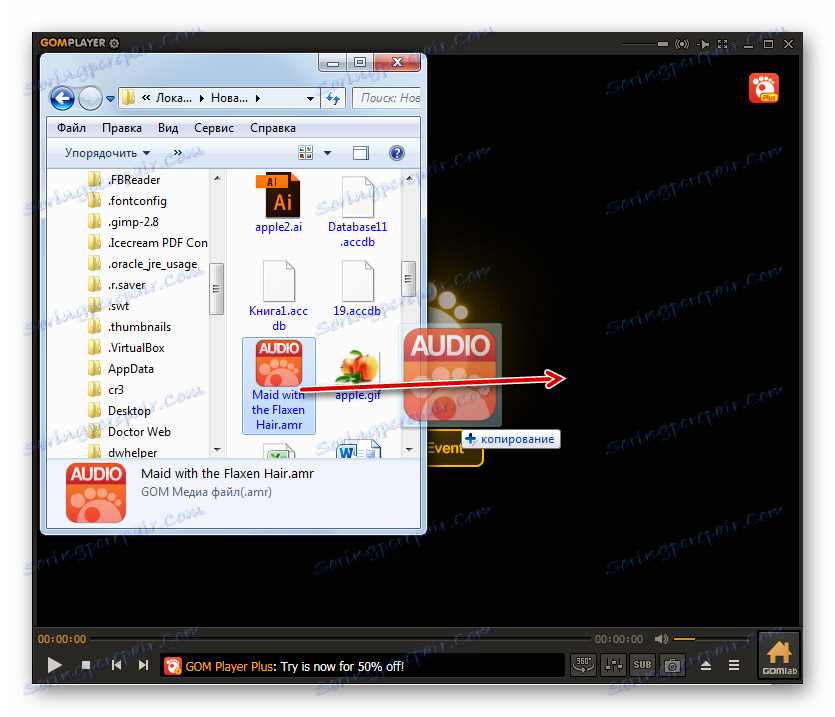
Спосіб 6: AMR Player
Існує програвач під назвою AMR Player, який спеціально призначений для відтворення і конвертації аудіофайлів AMR.
- Запускайте AMR Player. Як додати об'єкт клацайте по значку «Add File».
![Перехід у вікно відкриття файлів через кнопку на панелі інструментів в програмі AMR Player]()
Також можете застосувати меню, перейшовши по пунктам «File» і «Add AMR File».
- Запускається вікно відкриття. Знайдіть директорію розміщення AMR. Виділивши цей об'єкт, тисніть «Відкрити».
- Після цього в головному вікні програми відображається найменування аудіофайлу і шлях до нього. Виділіть цей запис і клацайте по кнопці «Play».
- Починається відтворення звуку.
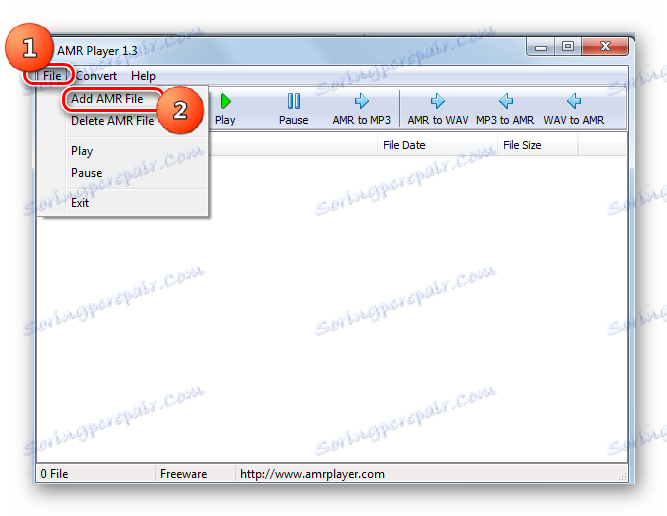
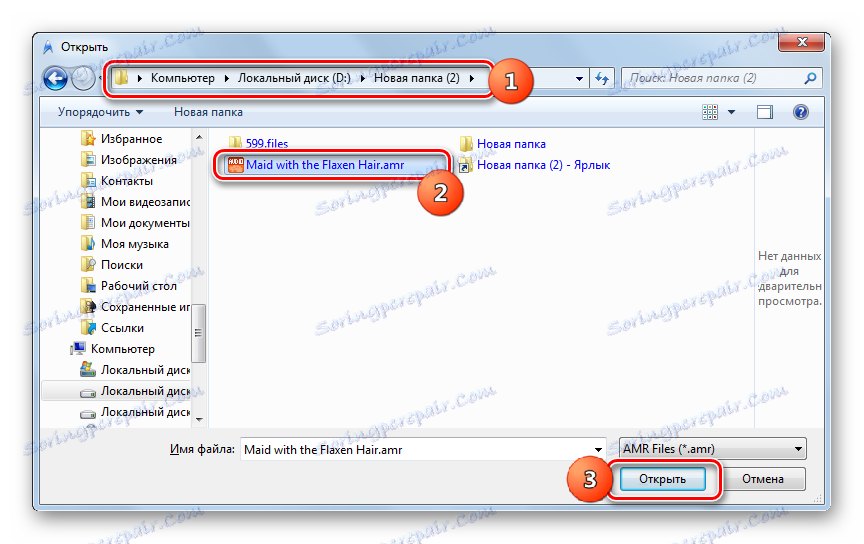
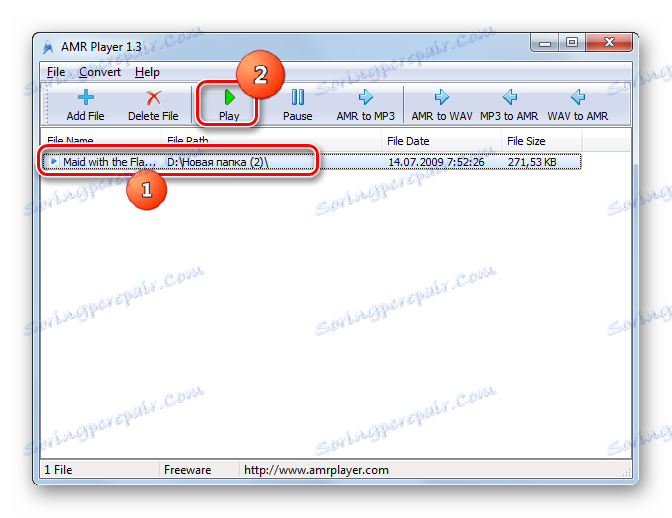
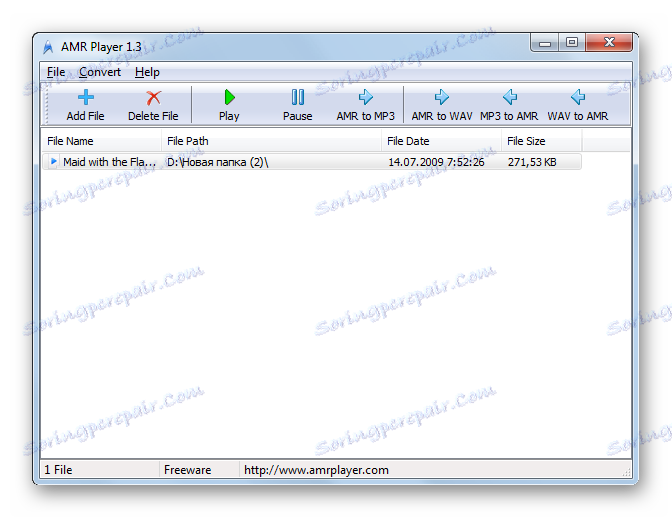
Головний недолік даного способу полягає в тому, що AMR Player має тільки англомовний інтерфейс. Але простота алгоритму дій в даній програмі все-таки зводить цей недолік до мінімуму.
Спосіб 7: QuickTime
Ще один додаток, за допомогою якого можна прослухати AMR, називається QuickTime .
- Виконайте запуск Квік Тайм. Відкриється невелика панель. Натисніть «Файл». Зі списку відзначте «Відкрити файл ...». Або застосовуйте Ctrl + O.
- З'являється віконце відкриття. В поле типів форматів обов'язково змініть значення з «Фільми», яке встановлено за замовчуванням, на «Аудіофайли» або «Все файли». Тільки в цьому випадку ви зможете побачити об'єкти з розширенням AMR. Потім переміститеся туди, де розміщений потрібний об'єкт, виділіть його і натисніть «Відкрити».
- Після цього запуститься інтерфейс безпосередньо самого програвача з найменуванням об'єкта, який ви бажаєте прослухати. Для запуску запису досить клацнути по стандартній кнопці відтворення. Вона розташована рівно по центру.
- Відтворення звуку почнеться.
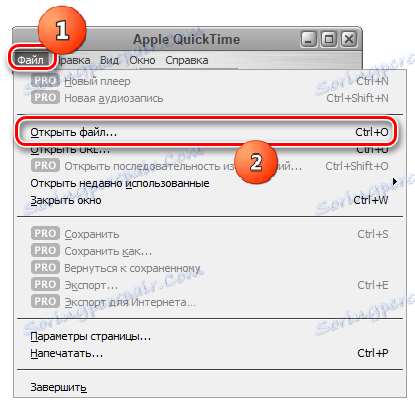
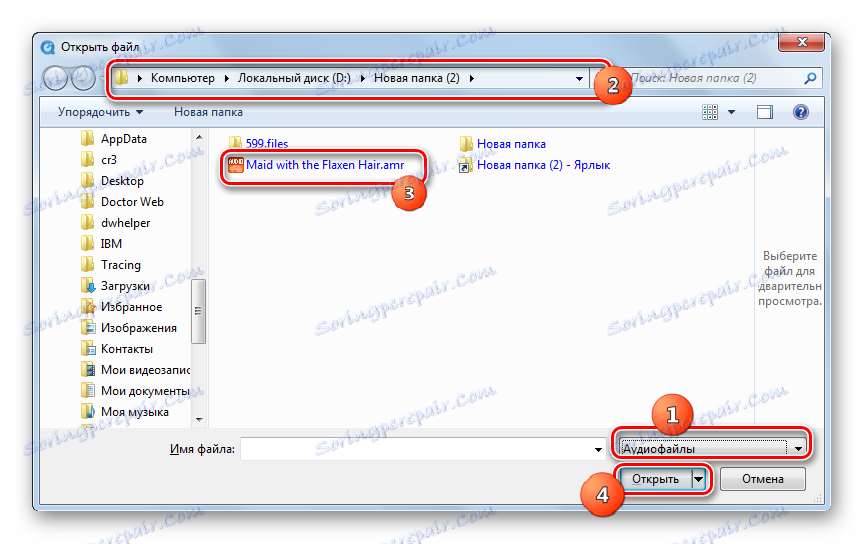


Спосіб 8: Universal Viewer
Програвати AMR можуть не тільки медіапрогравачі, а й деякі універсальні переглядачі, до яких належить Universal Viewer .
- Відкрийте Юніверсал Вьювер. Клацніть по значку в образі каталогу.
![Перехід у вікно відкриття файлів через кнопку на панелі інструментів в програмі Universal Viewer]()
Можете використовувати перехід по пунктах «Файл» і «Відкрити ...» або застосувати Ctrl + O.
- Стартує вікно вибору. Знайдіть папку розташування AMR. Увійдіть в неї і виділіть даний об'єкт. Тисніть «Відкрити».
- Програвання буде запущено.
![Відтворення файлу AMR в програмі Universal Viewer]()
Також провести запуск цього аудіофайлу в даній програмі ви зможете шляхом перетягування його з «Провідника» в Юніверсал Вьювер.
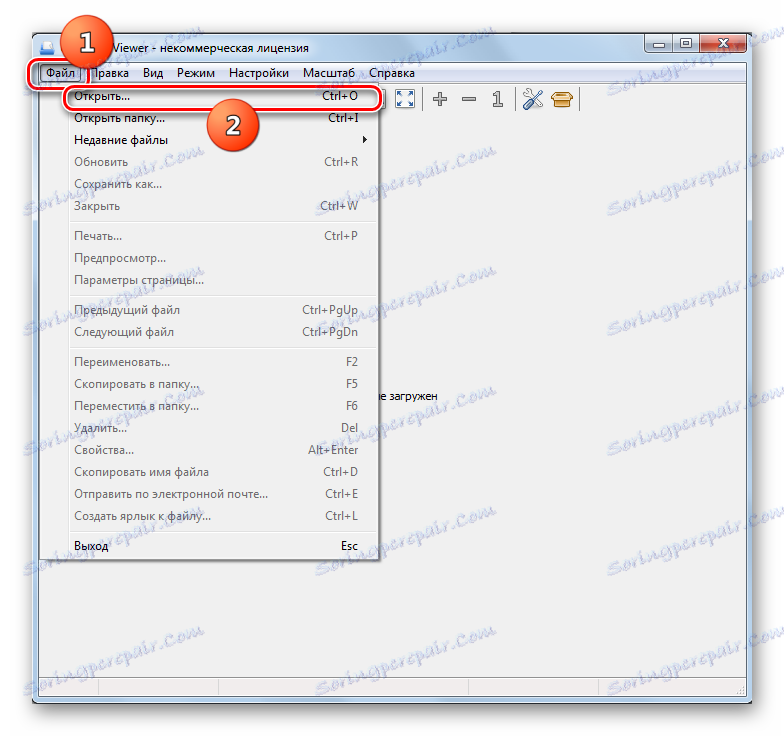
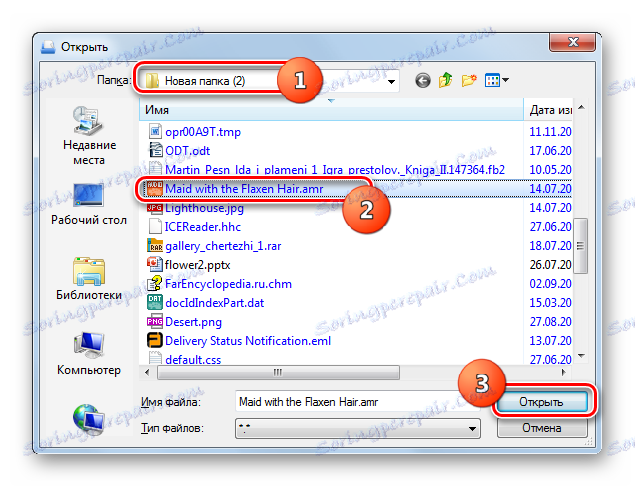
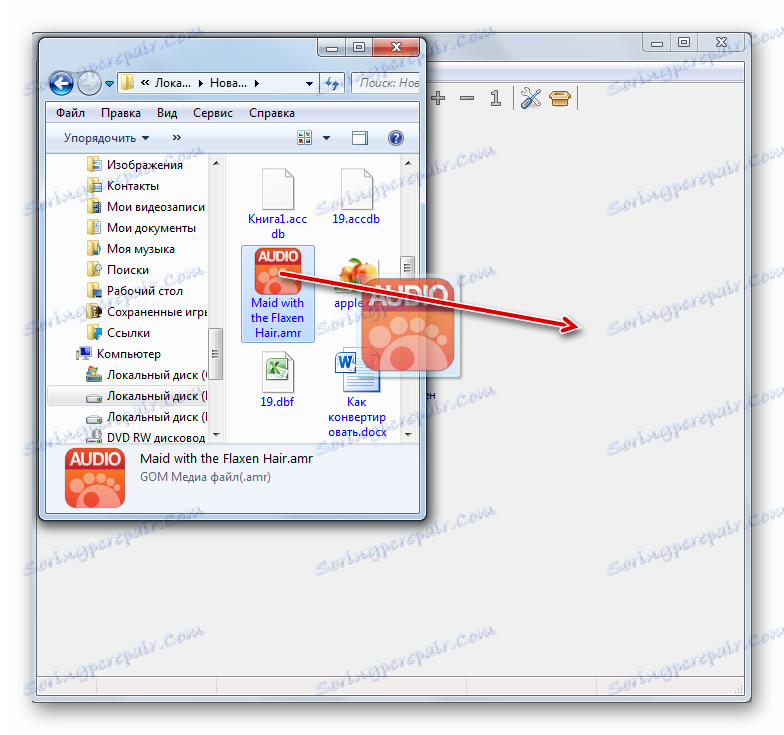
Як бачите, відтворювати аудіофайли формату AMR вміє дуже великий перелік мультимедійних програвачів і навіть деякі переглядачі. Так що користувач при бажанні прослухати даного файлу має дуже широкий вибір програм.